この記事ではMinisforum様より提供をいただきまして、Minisforum AtomMan X7 Tiの通常版の単品を実機レビューさせていただきます。
AtomMan X7 Tiは有り体に言って化け物で、多種多様な機能を盛り込んだ欲張りセット系ミニPCです。
製品のインパクトで言えば同社のMS-01と伯仲するレベルです。
次次項で詳しく解説しますが、5GBEやWIFI7、Core Ultraなどなどなどなど、非常に様々な機能やスペックがあります。
そのなかでも筆者が特徴的だと思った機能を中心に解説していきます。
また、1週間ほどAtomMan X7 Tiを使用してきて、細かい不具合や地味に好きなポイントがかなり分かってきました。
それらも共有していけたら幸いです。
レビューの注意点
- 本記事で紹介しているX7 TiはMinisforum様より提供を頂いたものです。この場を借りてお礼を申し上げます。
- また、非常に様々な特長を持ったミニPCであるために、すべての機能をディープに解説することが難しいです。
- 特にOculinkやゲーミング性能やカメラ性能などについてはあまり詳しい解説ができないと思います。ごめんなさい
- 今回提供いただいたモデルはOS・メモリ・SSD搭載の通常版で、Oculinkドックは含まれていません。
- また、基本的に当レビュー記事のBIOS設定はデフォルトで、Windowsの電源設定は最適なパフォーマンスです。ただ、記事公開後にSSDを高速なものに換装しています。記事公開以降に追記されたテストではSSDが高速な分性能向上している可能性もあります。
- 本体タッチパネル上から適宜電力設定を変更してテストしており、特筆していない限りパフォーマンスモードでテストしています。
- また、今回のレビュー記事は書くこと・書きたいことが多いため、通常のミニPCの記事の3倍以上になることが確定しており、全体的に冗長です。
- また、今後さらにテストを追記していく可能性もあります。
Minisforum AtomMan X7 Tiの簡易スペックと特長

簡易スペック
| ミニPC名 | AtomMan X7 Ti |
| メーカー名 | Minisforum |
| CPU | Ultra 9 185H |
| DGPU | なし |
| メモリ | 32GB |
| ストレージ | 1TB |
| 特記事項 | |
| WIFI | WIFI7対応 |
| 有線LAN | RJ45 5GBE×2 |
| USB4 | 2つ搭載 |
X7 Tiの特長
AtomMan X7 Tiの特長について筆者が気になった順に解説していきます。
5GBE(5GBASE-T)対応
- 一般的な高速のイーサネットポートは2.5GBEや10GBEが多く、その中間に当たる5GBEの製品はコンシューマ向け製品では少なかった印象です。
- しかしAtomMan X7 TiにはRJ45の5GBEを2つ搭載していて、とても衝撃を受けました。
- ちなみに最近では他にもASUSTORのFlashstorというNASの次世代機の下位モデルが5GBEを搭載しているようですね。
Wifi7対応
- 日本で発売されるミニPCとしては恐らく最速でWifi7対応のミニPCが出てきました。
- なお、2024/06/06時点ではWindowsの正式版ではWIFI7に対応していないようなので、プレビュー版を導入してのレビューとなりそうです。
- Wifi7対応によって大幅な速度の向上が見込めます。筆者は勇み足的に子機を所有していないのにELECOMのWifi7ルーターを導入しています。なので、Wifi7の速度を是非検証してみたいですね。
Core Ultra搭載
- Core Ultraは省電力性能やNPU性能、GPU性能において大幅な強化がなされていると言われる次世代のIntel CPUです。
- たとえば、アイドル時の消費電力の低下につなげることができます
- GPU性能の向上によってこれまでのRyzen9-7940HS並のGPUベンチマークを出しています
- また、NPUの搭載で今後AIに係る処理を行える可能性があります。
- 2024/06/06時点ではGIMP上でStableDiffusionを動かすことでNPUを使ったテストができるようなので是非やってみます。
指紋認証や顔認証に対応
- 生体認証に対応しているとのことで、セキュリティ対策に使えそうですね。
Oculinkの対応
- Oculinkを搭載しており、dGPUなどを外付けすることができます。
- USB4と比べても安価かつ性能低下が少ない外付けグラボを実現できるなどのメリットが有るようで、とても興味深いです。
- 現時点では導入する見込みはあまりないですが、なんかやってみたいですね。
それでは各種検証に入っていきます。
5GBEなど有線のネットワーク速度は?
5GBEを速度検証
- いくつかのパターンで5GBEの速度を検証しました。
- なお、デバイスマネージャー上での設定についてはグリーンイーサネットをオフに変更したものの、それ以外は特にいじっていません。
- まずはASUSTORのオールフラッシュ10GBE NASと接続しX7 Tiの5GBEがボトルネックになるようにして、CrystalDiskMarkを走らせた結果がこちら。
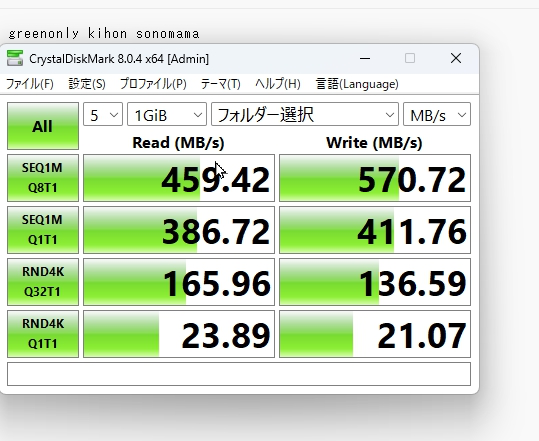
- Read=Downloadが4Gbps程度、Write=Uploadは5Gbps程度出ているのが確認できるかと思います。
- 続いてWindowsのミニPCのGEEKOM A7をクライアントとしてiPerf3を走らせた結果がこんな感じ。※初めてiPerf3で検証したので間違ってるかもしれませんが。
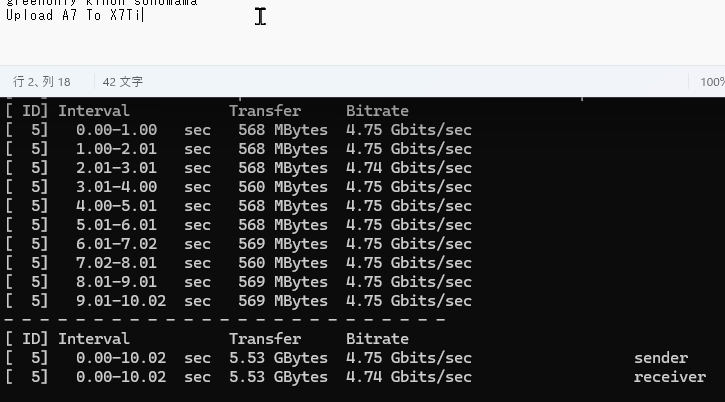
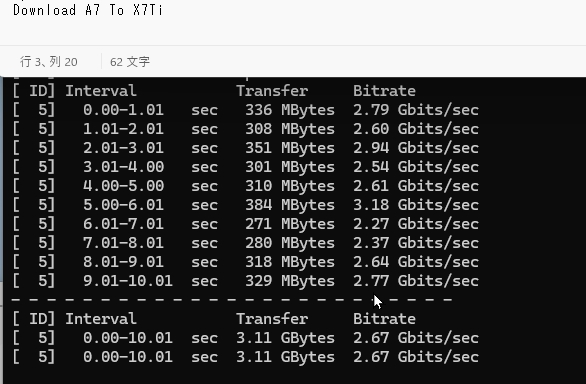
- こちらもDownloadが若干速度が落ちていますが、Writeは5Gbpsの上限にかなり近い数値が出ています。
5GBEは規格速度の上限ピッタリとはならないまでも、そこそこの速度は出ている印象です。
余談
デバイスマネージャー上では5GBEはRealtekと表示されていました。
また、PCのUSB4同士を接続して速度を計測したかったのですが、リンク速度は20Gbpsとなっていました。
※この検証は役に立ちません。最近アリエクで6000円程度のUSB4 40Gbps SSDケースを購入したので、それが届いたら追記したいです。
Wifi7速度を対応ルーターで徹底検証したかったが現状できません!
Wifi7対応ルーターのWRC-BE94XS-BとWifi7対応PCであるAtomMan X7 Tiを用いてWifi7の速度検証を行う予定でした。
ただ、それを含めてしまうと記事の内容が非常に長大になってしまうので、WRC-BE94XS-Bの記事内に完全版を含めたかったです。
- ということを検証したかったのですが、筆者所有個体のWRC-BE94XSの6GHZ帯の速度が芳しく無く、5GHZのほうが早い状況で、良い結果が出ませんでした。
- 今後のアップデートで改善されることを願っています。改善され次第追記予定です。
この項を書いたあと、なぜか1回だけWifi7で2.1Gbps程度の速度を確認できましたが、それをもう一度再現することはできていません。

StableDiffusionでGPUのAI性能を検証してみた!
Openvino入りStable Diffusionで生成速度を検証することに
- Core UltraのNPUやGPUを用いてStable Diffusionを回す方法をいくつか試しました。
- しかし、後述するようにある程度高速に生成できたのはOpenvino入Stable Diffusionだけでした。
- OV入りStable Diffusionについて、詳細な手順は調べていただけると助かります。
OV入りStable Diffusionを検証!1.4it/sを達成!
- Openvino入りStable Diffusionで、一般的な画像生成条件である512×512、20ステップ、DPM2 Karras+で4GB程度のモデルを用いてイラストを生成しました。
- 検証結果はこちら。
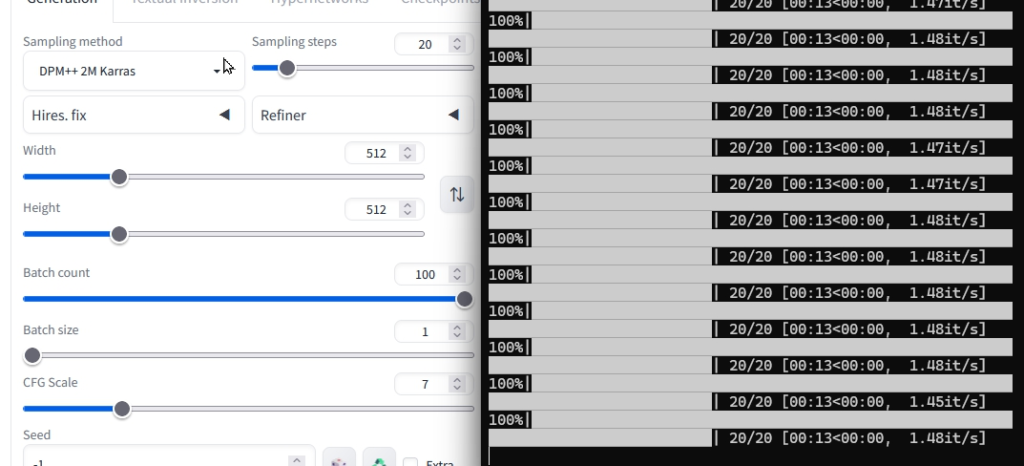
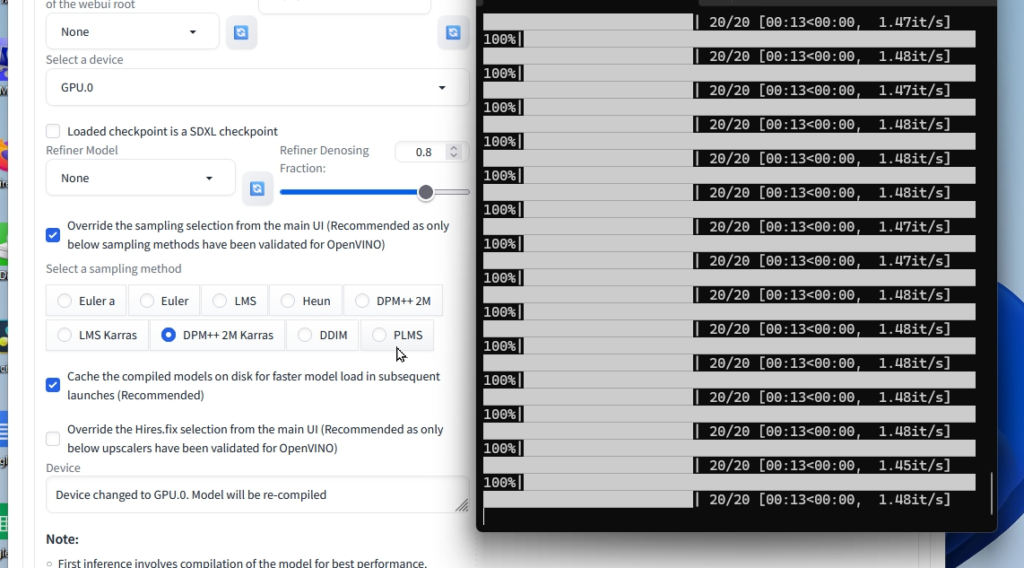
- なんと1.4it/sを達成してくれています!1秒超えです!
- 3ヶ月ほど前に7940HSをDirectML上で回した際は2.18s/itなので、それよりも早いです※現時点では780Mでも回せるZLUDAも出ているらしいので、それを試せばもっと早いかもです。
NVIDIAのRTX2060やApple M1とも比較してみた
- 512×512、DDIM、20ステップ、2GB程度のモデルという部分を揃えて、RTX2060搭載ゲーミングノート、M1 iPad Pro(メモリ8GB)、X7 Tiとで比較してみました。
- RTX2060搭載ゲーミングノートは通常版のStable Diffusion Web UIで検証し、4.8it/s程度の速度で、1枚3.5秒程度で生成ができるようです。
- M1 iPad ProはDraw Thingsで検証し、ステップ数はわからないものの、1枚17秒程度で生成できるようです。
- そしてX7 Tiは先述の条件で検証し、 1.43it/s程度の速度で、1枚13.5秒程度で生成できるようです。
氷に治すとこんな感じ
| RTX2060 | M1 | Ultra 9 185H | |
| 環境 | 通常版WebUI | Draw Things | OV入りWebUI |
| 大凡のステップ速度 | 4.8it/s | 不明 | 1.43it/s |
| 大凡の1枚生成時間 | 3.5秒 | 17秒 | 13.5秒 |
RTX2060と185Hは3倍以上の差があるものの、185HはM1よりも高速というのが素晴らしいです。
細かいOpenvino入Stable Diffusionの使用感できになったポイント
- Stable Diffusionのモデル、いわゆるCheckpointが好きなものを使えない問題が発生しましたが、色々と試したところ、サンプラーをEurar Aから2PM Karrasに変えたことで好みのモデルを使えました。
- また、Loraを試したところ、これもモデルによりますがうまくいきました。
余談 高速に生成できなかった環境(検証時点で)
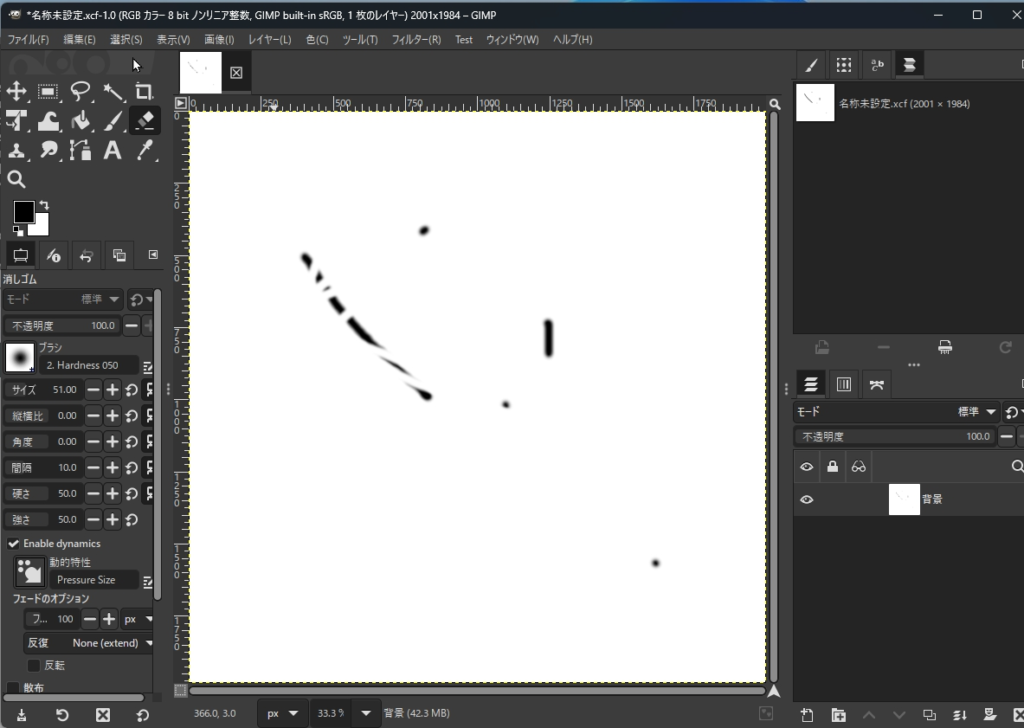
実際に試してみましたが、あまりうまくいかなかった環境も念の為載せておきます。
- GimpのOpenvinoのプラグインのものはモデルのロードでエラーが発生して先に進むことができませんでした。
- Stability Matrix上のA1111とSD.nextに、--use-ipexオプションも試したのですがエラーが発生して動かすことができず
- ComfyUIのDirectMLもエラーが発生して動かすことができず
- また、SD.nextなどのDirectML版は生成はできたものの、メモリをどか食いしたり、1ステップ4秒ぐらいかかったりしました。
Core Ultraの総合的な画像生成の評価
- 若干使いづらい側面はあるものの、DirectMLより大幅に使い勝手が向上している印象、Openvino入りStable Diffusionは。
- とくにメモリ不足でエラーにならなくなったので、時間さえかければ生成できるというとても素晴らしいと思います。
- それに懸念点の速度も基本的な生成条件において1it/sを余裕で突破しており、十分な速度だと思います。
- しかも現時点ではCore Ultraで、GPUをメイン、CPUをサブと言う感じで生成しており、NPUにはほぼノータッチです。
- そのため、もしたとえばGPUもNPUも同時に使って生成できるようになったらもっと高速に生成できるかもしれません。
ただ、今回のレビューでは時間の都合上神里綾華ベンチマークやハローアスカベンチマークがテストできなかったのが心残りです。
※2024/06/25追記、上記の神里綾華ベンチマークやハローアスカベンチマークについて、ちもろぐ様の記事を元にOpenvino入りStable Diffusion×X7 Tiで再現できないかと調べたり試したりしたのですが難しそうです。
- ハローアスカベンチマークについてはnai.ckptをOV入りStable Diffusionに読み込ませて回そうとするとエラーになります。
- その他のテストもモデルが見つからなかったり、メモリ不足でエラーになったりと検証できませんでした(涙)
- ワンチャン、メモリを64GB以上にすればなんとかなるかもですが、資金不足ですし検証は無理ですね。
今後、入手できるSafetensorモデルでも行える軽量なテストがあれば是非試してみたいです。
3つのモードの動作を比較!
X7 Tiは本体のタッチパネル上からモードを調整することができます。
モードを調整することで、CPUのパワーを変更でき、パフォーマンスモードは65W、バランスモードは54W、省電力モードでは45Wとすることができるようです。
①3つのモードの動作を比較!Geekbench6とCinebench R23マルチ単発編
3つのモードの動作を比較していきます。
まずは、各モードでGeekbench6を回した結果がこちら。
| 省電力 | バランス | パフォ | |
| CPU シングル | 2505 | 2518 | 2492 |
| CPU マルチ | 12612 | 13026 | 13291 |
| OpenCL | 30124 | 30200 | 30659 |
| Valkan | 32575 | 32647 | 30934 |
あまり大きな差はなさそうです。
Cinebench R23のマルチを単発で回したテスト結果がこちら。
| 省電力 | バランス | パフォ |
| 16072 | 17053 | 17553 |
若干差が出てきましたね。省電力モードでも16072というスコアが出てきます。※あくまでも検証時の温度などによっても差がでてくるので、1例としてお考えください。実際省電力モードでも14000程度のスコアになることもありましたし。
②モードで発熱と消費電力に差はある?人力でグラフ化してみた
Cinebench R23を10分間回した際の消費電力とCPUパッケージ温度をグラフ化してみました。
こうしたグラフを作るのも初めてなので、間違っているかもしれませんがもしよければご覧ください。
検証内容はこちら。
- パフォーマンスモードと省電力モードでCinebench R23で10分間を走らせる。CBR23テスト前のの温度と、CBR23開始時の温度、CBR23開始から30秒ごとの温度と消費電力を表にまとめていき、テスト終了してCPU温度が程々に下がったら計測終了
- 温度はHWMonitorでCPUパッケージ温度を計測
- 消費電力はTP Linkのスマートプラグ Tapo P110Mで計測(P110Mは5秒間隔で消費電力の表示が切り替わる)
消費電力と発熱のグラフはこちら。※なお、テスト前とテスト開始直後の間隔は30秒ではないので、厳密には正しくない表記であることをご理解ください。次回以降改善します。
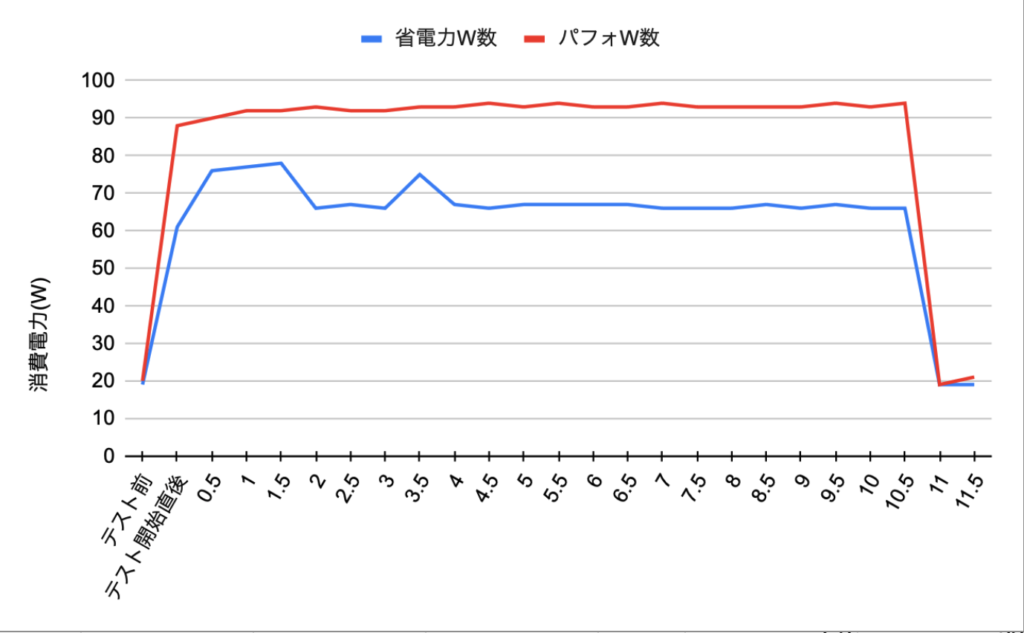

また、このテストにおけるCinebench R23マルチスコア10分の結果はパフォーマンスモードは17607、省電力モードは詳細な数値は不明なものの14600程度になっているようです。
②の検証結果のまとめと考察
- まず消費W数についてパフォーマンスモードでは93W程度を維持しており、比較的高いW数です。一方で省電力モードでは一旦77W程度まで上がったものの、その後67W程度を維持しています。
- 公式曰く、X7 Tiのモードごとのパワーはパフォーマンスモードは65W、バランスモードは54W、省電力モードでは45W設定モードのTDPにおける差がある程度反映されているものと思われます。
- 排熱はマックスでCPU温度が90度に張り付くことも多いハイエンドミニPCとしてはしっかりしているものと思われます。
- 10分間の検証で一瞬だけ高温になるような明らかな外れ値を除くと、パフォーマンスモードでは88度程度まで、省電力モードでは76度程度までの上昇となっていました。
- 室温が30度弱になる夏場であることを考慮するとかなり本体温度が低いと思われます。
- ベンチマークスコアについてはパフォーマンスモードでは17607というハイエンドWindowsミニPCとしてもかなり高い数値となっています。※参考までにGEEKOM A8をファンで外側から冷やして計測した場合の数値が15926。
- また、温度や消費電力が控えめな省電力モードでも14600程度のスコアとなっており、ハイエンドミニPCとして十分通用するスコアとなっています。
その他細々した検証
内蔵SSDの速度について(簡易検証)
テストサイズ1GBと64GBで検証してみました。
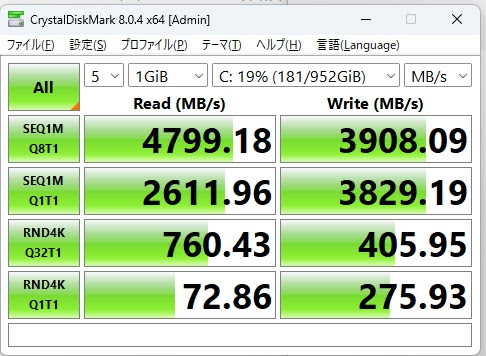
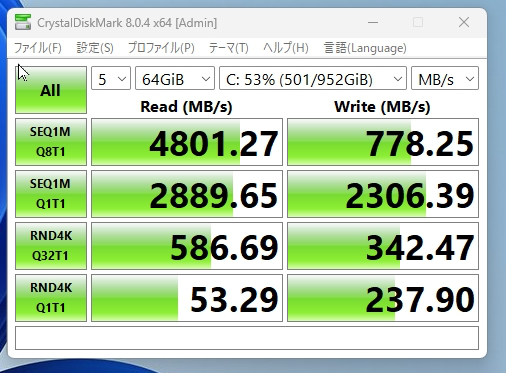
こちらとなっています。AtomMan X7 TiはPcie4.0接続らしいので、もっと高速なSSDを内蔵すれば7000MB/sも狙えるのではないかと思います。
SSDをアップグレードするために分解してみた

X7 TiはデフォルトのSSDがそれほど高速ではなく、容量が1TBしかないという懸念点があります。
そこで、別のミニPCであるGEEKOM A8とSSDをこうかんっこするためにX7 Tiを分解してみました。
※当該手順は詳細なものではありません。この記事よりYoutube上の動画のほうがわかりやすいです。

ゴム足を外し、ゴム足の裏側に隠されていたネジを外します。×4。そしてマイナスドライバーで裏蓋を外していきます、フレキケーブルを破損しないように。

中身の画像の下側に見える縦2列、横3列、計6つのネジを外していきます。そしてファンを外します。


出てきました。あとは省略します。
その他の使用感
その他の細々した使用感をまとめていきます。
スリープ後に画面が暗くならない
- なぜかスリープ後に画面が暗くならず、点きっぱなしになっています。
- 似たような症状のPCではLANケーブルを抜くと画面が暗くなることもあったのですが、X7 Tiはそういったことを試しても改善しませんでした。謎です。
- などと記載していたらなんかスリープするようになりました。謎です。
ファンの音について
- 室温28度程度でフル稼働させた場合静かではありますが、音はなります。
本体タッチパネルの挙動について
本体タッチパネルの挙動として、数日つけっぱなしにしているとAtomManのロゴが表示された状態から動かなくなることがあります。
正直筆者としてはタッチパネルはさほど重視していない部分ですが、タッチパネルが機能しないと簡単にCPU性能を調整することができなくなってしまい、そこだけが気になりますね。
その他他の方のレビューによると、タッチパネルのCPU使用率などがタスクマネージャーのそれと乖離があったり、天気がどこの天気かわからないというデメリットもあるとのことです。
メリット
最新のCore Ultraを搭載
- 現時点では後継CPUも発表されているものの、ミニPCの現行機種に搭載されるIntelのCPUとしては最新のものとなっています。
- CPU性能だけでなくGPU性能やNPU性能や省電力性能も優れていると謳われています。
ミニPCとしては最強クラスのCPUベンチスコア
パフォーマンスモードにおけるCBR23の10分間のマルチスコアはなんと17500程度です。GEEKOM A8やGT13 Proと比較しても高いスコアとなっています。
また、Core Ultra 185Hの一般的なスコアと比較しても700程度高いです。性能をしっかり出し切ることに成功しているようです。
余裕のある冷却
- ミニPCの大きな問題点のひとつが排熱が苦手であることです
- CPU温度が90度を超えてくるのもざらにあります。
- 。たとえばGEEKOMのミニPCだと99度を超えるものもあります。
- 冷却が頑張っていると思うミニPCのA8でさえも92度に張り付くことも。
- 一方でX7 Tiは10分間Cinebench R23を回しても88度程度と比較的落ち着いた数値となっています。
GPU性能も780m並、さらにIntel Arcであり、Stable Diffusionも回せてしまう
GPU性能は780M搭載の7940HSなどとまさるとも劣らない程度の性能となっています。
また、Intel Arcとなっており、Openvino入りStable Diffusionを使えるため、結構快適にStable Diffusionを回せ、その速度はあのM1チップ搭載iPad Proを上回ります。
(780mは記事執筆時点ではいい感じの環境がないんですよね。)
Wifi7に対応
Wifi7に対応しており、高速な無線通信が可能です。
現時点(2024/06/24)で日本で発売されているミニPCの中では唯一Wifi7に対応していると言っていいでしょう、多分。
圧倒的属性過多で刺さる部分が多いミニPC
- 非常に刺さる部分が多いミニPCです。
- そのため、人によってはこのPCを選ぶしかないという選択をされるかもしれません。
機能・性能の割に高いコストパフォーマンス
2024/06/24の時点では、Core Ultra 9 185Hを搭載したミニPCはX7 Ti以外なさそうですが、同様にCore Ultraシリーズを搭載したミニPCでOS・メモリ・ストレージ非搭載のベアボーン版があるのはCore Ultra 5 125H搭載のGZBOXのもので、2024/06/24時点では66000円です。
X7 Tiのベアボーン版はそれに比べて5万円程度高いわけです。
ただ、X7 TiにはGZBOXの当該ミニPCに比べて実用的な機能が多くあり
- Wifi7に対応し
- CPU性能が高く
- Oculinkや5GBEを搭載し
- 指紋認証や顔認証にも対応し
ていることなどを考えれば、価格差の納得は行くかもしれません。
※ただ、GZBOXの当該ミニPCはM2 2280スロットが2つついているので、そこはすこぶる羨ましいところですね。
デメリット
ストレージ周りの構成が若干微妙かも?
- ストレージ周りについては好き嫌いが分かれるところだと思いますが、ストレージの構成で、2280が1スロットだけなのは若干微妙だと感じました。
- 本体のSSDは1TBですが、ヘビーユースには足りなくなる可能性が高いです。
- また、PCIE4.0接続らしいのですが、4800MB/s程度の速度なので、更に高速なSSDを積みたい人もいるかも知れません。
- 2230スロットもあるのですが、容量の割に値段が高い傾向があります。
- とはいえ、ベアボーン版を選択すればより自由なストレージの構成が可能になるのでさほど問題には鳴り得ないと思います。
- 最近では4TBのNVME SSDで、AcerやLexarなどの大手メーカーの4TB NVME SSDも3.5万円程度で購入可能になってきていますからね。
余談、おすすめSSDなど
有識者さんなどの評判が高いSSDでなおかつ安価なもののアフィリエイトリンクを乗せておきます。
Acer PredatorとLaxer NM790ですね。
また、メモリもメモリについては中古でも大丈夫な可能性が高いらしいので、リンクは載せません。
その他のポイント
5GBEはどうなのか?存在価値編
- 5GBE RJ45を2つ搭載しています。
- デメリットとしては最大速度が5Gbpsであるスイッチングハブが現時点で市場にほとんどないことです。(ネットギアの製品には5Gのものもありました
- もちろん10GBE対応のスイッチは多数あるのでそれをつかえば5GBEの速度は活かせるのですが、10GBEのスイッチの傾向として高価で音がうるさく大型というものがあります。
- 10GBEのスイッチに5GBEを使うのは若干の役不足感があります。
- また、5GBEが2つついているのでどうにか10GBEを1つにしてくれたら良かったのにと思ったり。
- とはいえ、最近RealtekがUSB To 5GBEアダプタなどを出しているため、今後5GBEが普及してスイッチングハブもちょうどいい製品が出まくってくれるかも?
モニタマウント用の金具がない
モニター上にマウントしたいのですが、残念ながら純正の金具がありません。
できればモニター上にマウントしたかったですね!
余談
USB4 TO 10GBEアダプタを使えばいいのでは?というご意見もありそうですが、つい最近まではそうした製品は3万円コースで割高でした。
- しかし、つい最近アリエクで12000円程度でそのような製品が出てきました。とても割安です。(筆者もこうにゅうしました)
現時点では対応アプリが少ないNPU
- 一部のビデオ通話アプリなどでNPUを使えるらしいのですが、現時点では対応しているアプリが少なく、実際の実力派未知数だと思います。
考察
ベアボーン版と通常版どちらがおすすめ?
- 筆者の独断と偏見に基づくと、基本的にベアボーン版がおすすめです。理由は2つです。
- ①X7 Tiは非常に様々な用途に使いやすそうなミニPCのため、いろいろなことに使っているうちに容量が足りなくなるおそれがあります。SSDスロットが2280と2230のスロットが1つずつで、通常版では2280に1TBのSSDが積まれていますが、容量を増設するために2230を買い増ししようとしても容量の割に値段が高いです。
- それを考えると、最初から2280のSSDで2TBや4TBのものを買ってしまうのが一番手っ取り早いかと思います。
- ②また、PCパーツの中でも中古であることが許容されやすいメモリは中古で購入することで新品より遥かに安く購入可能です。
- とくにCore Ultraということですし、Stable DiffusionなどでGPUの性能を活かすためにもメモリ容量は多ければ多いほどいいはずです。
- デフォルトで32GBが積まれていますが、意外とStable Diffusionだとなくなりやすいんですよね…。
全体的におすすめな理由
- X7 Tiは非常におすすめなミニPCだと思います。
- セールスポイントがてんこ盛りのため、刺さるポイントがとにかく多いです。
- 人によっては無駄な機能もあるとは思いますが、X7 Tiでないとあり得ない機能の組み合わせもあると思うので、唯一無二の存在たり得ます。
- たとえば筆者としても、NPUが強くてOculinkが付いててWifi7に対応してて大型で冷却をしっかりしていそうなミニPCはこのX7 Tiしかないと思います。
Oculink経由のGPUについて
- Oculinkを使うことでeGPUを接続できるだけでなく、USB4よりも高いベンチマークが出るらしいです。
- ただ、現状の懸念点としてはUSB4のeGPUに比していい感じの製品が少ないことでしょうか
- いい感じの電源とグラボが一体になるドックで、さらにカバーが付いていてしっかりカバーしてくれるものがなさそうです。
- Minisforum公式のドックは電源もGPUも一体になるタイプですが、カバーがありません。
- カバーが付いてたら2万円でも買ってました!そしてRTX3060かRTX3050あたりを突っ込みたかったです!はい。
- ちなみに現時点で購入する場合、Oculink Dockが1万、電源が6000円、ケースが1万円ぐらいなので若干割高感もあるかもですね。
- また、Minisforumさんは先日のAI系のイベントでGPU内蔵のOculinkのドッキングステーションなるものも展示していたみたいなので、そちらも期待ですね。
MS-01どっちを買うべき?
- ファイルサーバーや自作NASを作りたい人には10GBE SFP+や3つのNVMe SSDスロットを搭載したMS-01がおすすめです。
- 一方でOculinkやWifi7やCore Ultraに惹かれるならX7 Tiのほうがおすすめです。
あとがき
端的に言ってMS-01と同レベルの最高のフラッグシップのGreatestなミニPCの一つだと思いました。
IOもプロセッサも排熱もその他もすべてレベルが高い逸品です。コスパも素晴らしいです。
ただ、タッチパネルの挙動とか10GBE×1でなく5GBE×2であることとかコスパだけでなく値段も高くなってしまっていることとか気になる点は結構あります。ありますが、それらを含めてもフラッグシップ級ミニPCの有力選択肢の一つだと思います。

